PS怎么给图片添加折页效果
PS是一款功能强大的图片编辑软件,有些新用户不知道PS怎么给图片添加折页效果,接下来小编就给大家介绍一下具体的操作步骤。
具体如下:
1. 首先第一步打开电脑中的PS软件,根据下图箭头所指,导入需要编辑的图片。
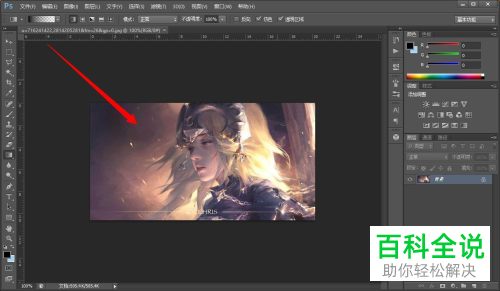
2. 第二步根据下图箭头所指,先点击左侧【选框工具】图标,接着在图片中绘制矩形。

3. 第三步根据下图箭头所指,先点击左侧【渐变填充工具】,接着给矩形区域填充黑白渐变效果。
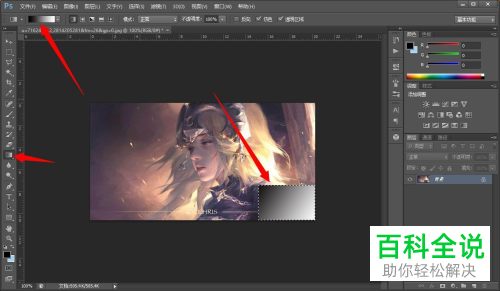
4. 第四步先按住Ctrl键,接着选中整个图片,然后根据下图箭头所指,依次点击【编辑-变换-变形】选项,将图片从右下角向左上角拖动。

5. 第五步先新建空白图层,接着根据下图箭头所指,填充为黑色。
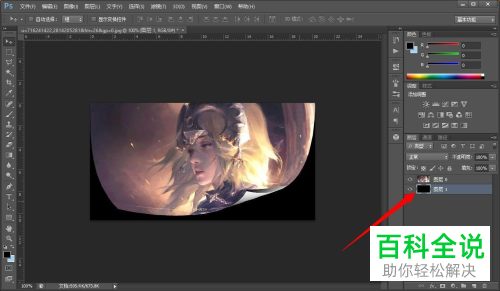
6. 第六步重复第四步操作,使黑色图层变形范围略大于原图层。

7. 第七步根据下图箭头所指,先依次点击【滤镜-模糊-高斯模糊】选项,接着在弹出的窗口中调整【半径】,然后点击【确定】。

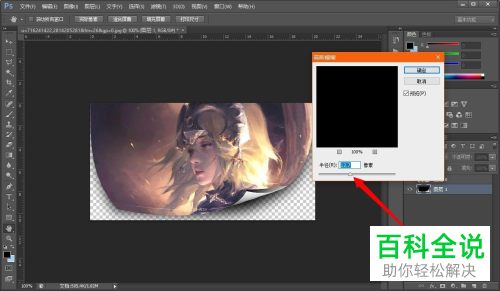
8. 第八步再次新建空白图层,接着根据下图箭头所指,按照需求填充颜色。
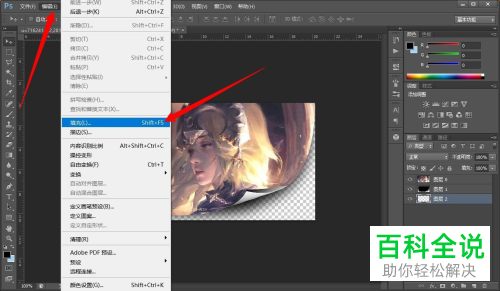
9. 最后选中黑色图层,根据下图箭头所指,适当调整透明度、填充度即可。
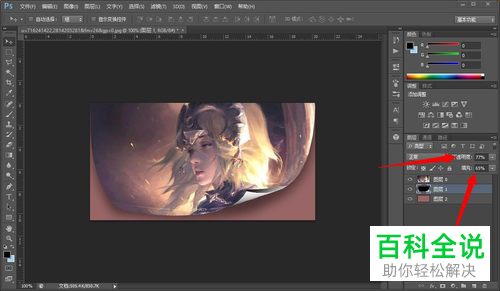
以上就是PS怎么给图片添加折页效果的方法。
赞 (0)

